win7打开网页提示应用程序已被java安全阻止处理步骤 win7打开网页提示应用程序已被java安全阻止怎么处理
更新时间:2024-01-15 17:14:33作者:jiang
在使用Windows 7操作系统打开网页时,有时会遇到一个提示,显示应用程序已被Java安全阻止,这个问题可能会使我们无法正常访问某些网页或应用程序。我们应该如何处理这个问题呢?在本文中我们将探讨解决这个问题的具体步骤,以帮助您顺利解决Windows 7打开网页提示应用程序已被Java安全阻止的困扰。
具体步骤如下:
1、完成JAVA版本更新,然后刷新有问题的网页页面,以排除JAVA版本问题引起JAVA安全阻止;

2、从开始菜单中打开控制面板,我们需要进入控制面板来修改相应的配置;
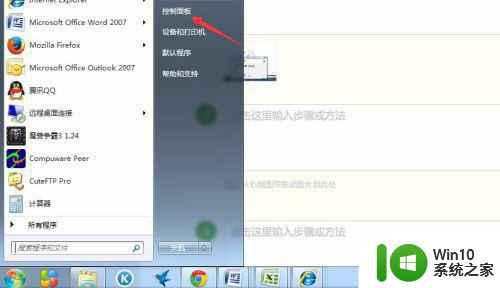
3、进入控制面板后,在控制面板中找到JAVA选项,如果找不到可将查看方式切换到大图标或图标即可;
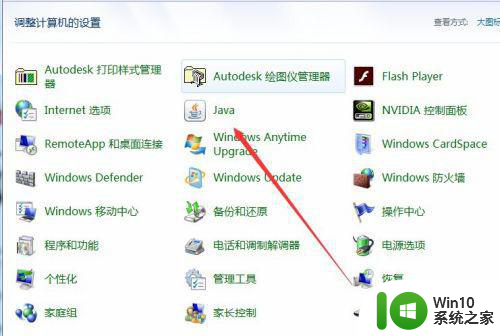
4、在JAVA控制面板中打开安全选项,并找到例外站点列表;
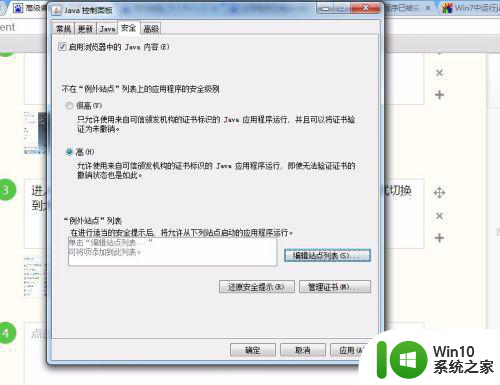
5、打开JAVA控制面板中编辑例外站点列表,将我们需要在网页上运行JAVA脚本的站点添加到此列表中;
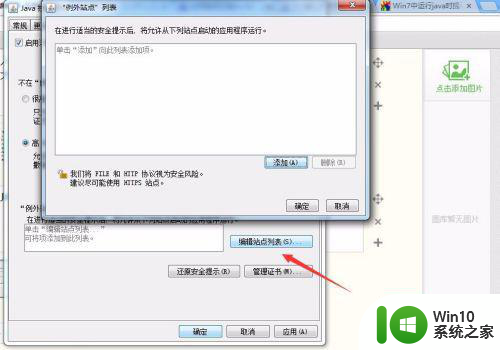
6、将需要运行JAVA脚本的站点添加至其中,并对弹出的安全警告点击继续;
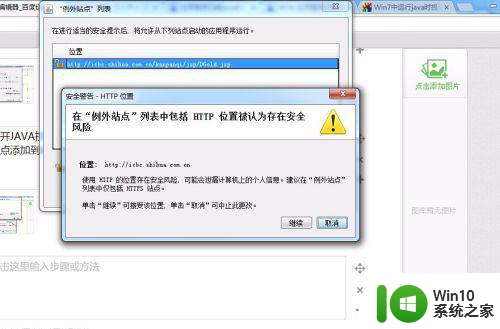
7、对添加的站点进行确定,然后对JAVA的安全配置进行应用即可;
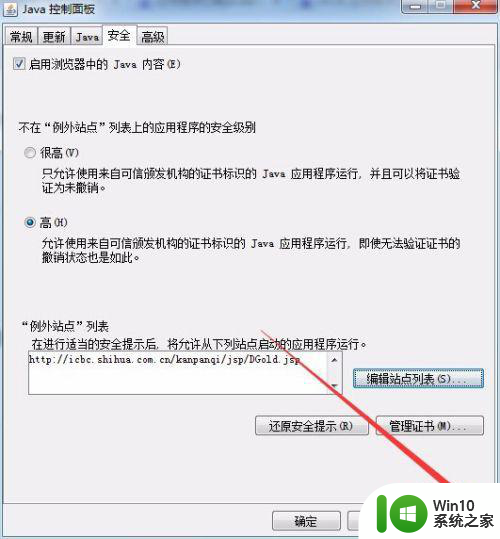
8、重新打开网页或刷新网页,“应用程序已被JAVA安全阻止”的提示就不会再出现了。
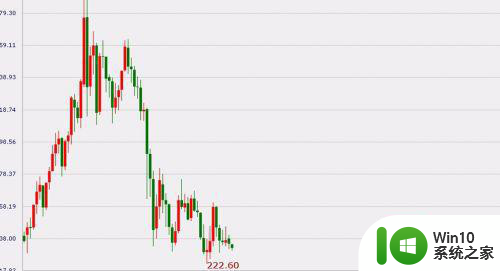
以上就是win7打开网页提示应用程序已被java安全阻止处理步骤的全部内容,有出现这种现象的小伙伴不妨根据小编的方法来解决吧,希望能够对大家有所帮助。
win7打开网页提示应用程序已被java安全阻止处理步骤 win7打开网页提示应用程序已被java安全阻止怎么处理相关教程
- win7此程序被组策略阻止,请与管理员联系如何处理 win7程序被组策略阻止怎么办
- win7提示您的internet安全设置阻止打开一个或多个文件如何处理 Win7 internet安全设置如何关闭
- w7系统打开网页提示“该服务器的安全证书尚未生效”怎么修复 w7系统打开网页安全证书未生效如何处理
- win7打开英雄联盟显示腾讯游戏登录程序已停止工作如何处理 win7打开英雄联盟腾讯游戏登录程序已停止工作解决方法
- win7电脑浏览器打开网页弹出安全警告怎么处理 win7电脑访问网页时出现安全警告怎么解决
- win7退出程序弹出已停止工作怎么解决 Win7退出程序后弹出程序已停止工作如何处理
- win7电脑提示自动关闭停止响应怎么办 win7电脑程序停止响应怎么处理
- win7无法删除文件夹已在另一程序打开怎么办 win7文件夹无法删除提示已在另一个程序中打开怎么办
- win7打开网页显示安全证书有问题如何处理 win7安全证书有问题怎么弄
- Win7打开itunes提示bonjour被禁用怎么解决 Win7打开itunes显示bonjour被禁用如何处理
- win7打开评估工具总提示“已停止工作”的解决方法 win7打开评估工具总提示“已停止工作”怎么办
- win7经常弹出程序已停止工作如何处理 win7系统经常弹出程序已停止工作怎么解决
- window7电脑开机stop:c000021a{fata systemerror}蓝屏修复方法 Windows7电脑开机蓝屏stop c000021a错误修复方法
- win7访问共享文件夹记不住凭据如何解决 Windows 7 记住网络共享文件夹凭据设置方法
- win7重启提示Press Ctrl+Alt+Del to restart怎么办 Win7重启提示按下Ctrl Alt Del无法进入系统怎么办
- 笔记本win7无线适配器或访问点有问题解决方法 笔记本win7无线适配器无法连接网络解决方法
win7系统教程推荐
- 1 win7访问共享文件夹记不住凭据如何解决 Windows 7 记住网络共享文件夹凭据设置方法
- 2 笔记本win7无线适配器或访问点有问题解决方法 笔记本win7无线适配器无法连接网络解决方法
- 3 win7系统怎么取消开机密码?win7开机密码怎么取消 win7系统如何取消开机密码
- 4 win7 32位系统快速清理开始菜单中的程序使用记录的方法 如何清理win7 32位系统开始菜单中的程序使用记录
- 5 win7自动修复无法修复你的电脑的具体处理方法 win7自动修复无法修复的原因和解决方法
- 6 电脑显示屏不亮但是主机已开机win7如何修复 电脑显示屏黑屏但主机已开机怎么办win7
- 7 win7系统新建卷提示无法在此分配空间中创建新建卷如何修复 win7系统新建卷无法分配空间如何解决
- 8 一个意外的错误使你无法复制该文件win7的解决方案 win7文件复制失败怎么办
- 9 win7系统连接蓝牙耳机没声音怎么修复 win7系统连接蓝牙耳机无声音问题解决方法
- 10 win7系统键盘wasd和方向键调换了怎么办 win7系统键盘wasd和方向键调换后无法恢复
win7系统推荐
- 1 风林火山ghost win7 64位标准精简版v2023.12
- 2 电脑公司ghost win7 64位纯净免激活版v2023.12
- 3 电脑公司ghost win7 sp1 32位中文旗舰版下载v2023.12
- 4 电脑公司ghost windows7 sp1 64位官方专业版下载v2023.12
- 5 电脑公司win7免激活旗舰版64位v2023.12
- 6 系统之家ghost win7 32位稳定精简版v2023.12
- 7 技术员联盟ghost win7 sp1 64位纯净专业版v2023.12
- 8 绿茶ghost win7 64位快速完整版v2023.12
- 9 番茄花园ghost win7 sp1 32位旗舰装机版v2023.12
- 10 萝卜家园ghost win7 64位精简最终版v2023.12